Si está agregando una nueva computadora a su entorno corporativo, lo más probable es que necesite unirla a un dominio. El procedimiento es bastante simple ya que la mayor parte del trabajo lo realiza el servidor. El proceso también es prácticamente el mismo para Windows 7, Windows 8 y Windows 10.
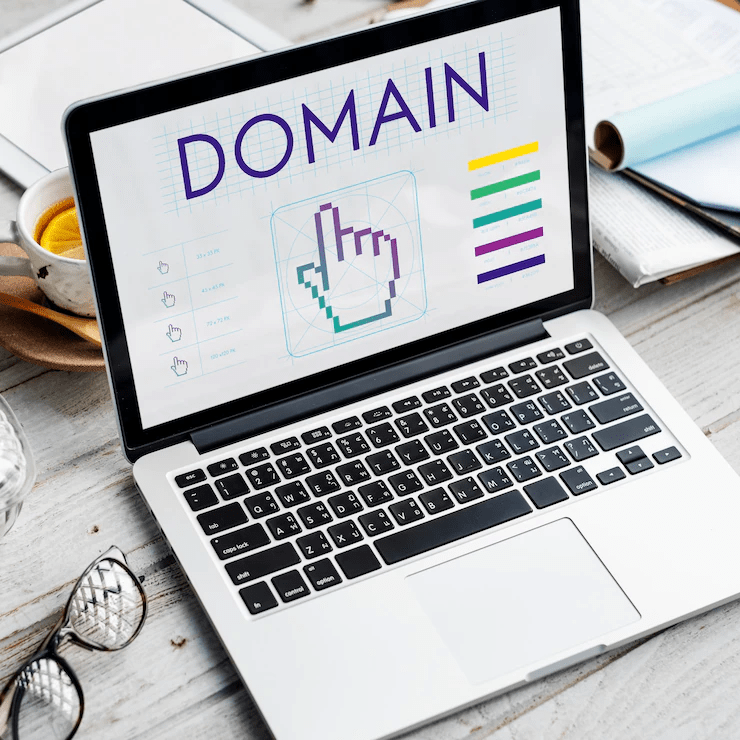
Para Windows 10, hay una forma adicional de unirse a un dominio y lo mencionaré en la parte inferior. También mencionaré algunos consejos para la solución de problemas si falta la opción para unirse a un dominio, no puede unirse al dominio, etc.
Unir computadora a dominio
Para comenzar, haga clic en Inicio y luego en Panel de control. Ahora haga clic en Sistema y seguridad y luego haga clic en Sistema. Por último, haz clic en Configuración avanzada del sistema. Si no está en la vista de categoría en el Panel de control, puede hacer clic en Sistema directamente.
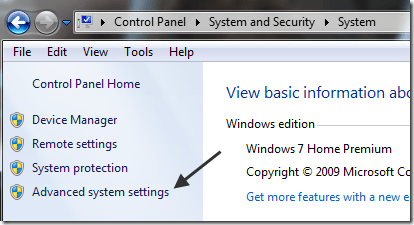
Ahora haga clic en la pestaña Nombre de la computadora y haga clic en el botón Cambiar en la parte inferior:
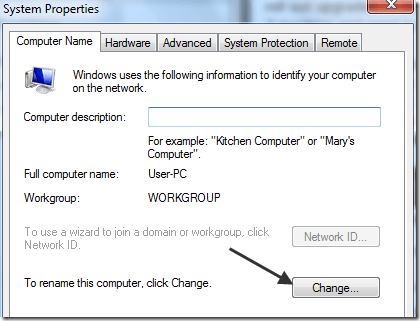
Ahora haga clic en el botón de opción Dominio y escriba el nombre del dominio al que desea unir esta computadora.
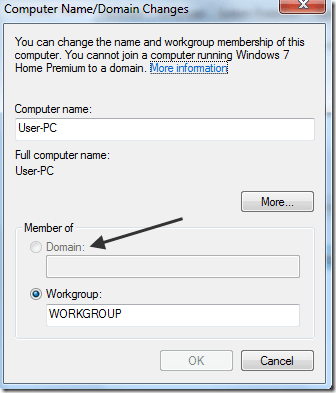
Tenga en cuenta que en mi computadora, los botones Dominio e ID de red están atenuados. ¿Porque? Bueno, es porque tengo Windows 7 Home Premium.
Para unirse a un dominio en Windows 7/8/10, debe actualizar a las ediciones Professional o Ultimate. Un poco molesto, pero ¿qué puedes hacer? La edición Professional también le brinda BitLocker y la capacidad de realizar copias de seguridad en una red doméstica o comercial.
Este es, con mucho, el método más fácil y funciona en todas las versiones de Windows, lo cual es bueno. En Windows 10, siguen cambiando la configuración y ciertos cuadros de diálogo han desaparecido mientras ha aparecido una noticia.
Opción de unirse a un dominio de Windows 10
En Windows 10, está el cuadro de diálogo Configuración y está el Panel de control. Ambos se superponen en muchas áreas y es un poco confuso. Si hace clic en Inicio en Windows 10, haga clic en el ícono Configuración (el ícono de ajustes), luego haga clic en Cuentas, verá una opción llamada Acceder al trabajo o la escuela en la columna de la izquierda.
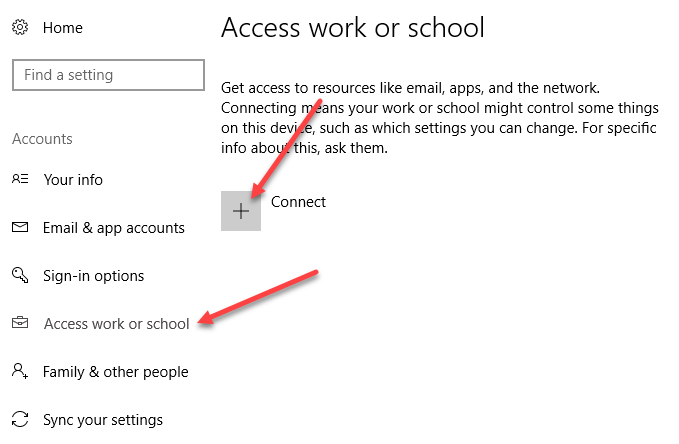
En el lado derecho, verá un botón más llamado Conectar. Continúe y haga clic en eso, lo que abrirá un cuadro de diálogo de Cuenta de Microsoft. No intentamos conectar otra cuenta aquí, pero verá las opciones para unirse a un dominio de Active Directory local o unirse a un dominio de Azure Active en la parte inferior.
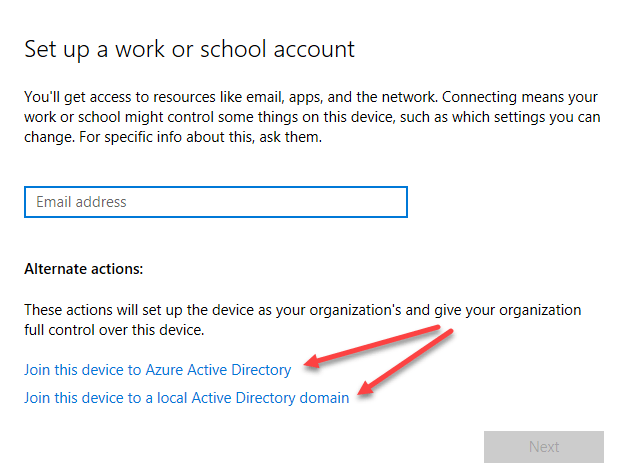
Si hace clic en el dominio local de Active Directory, por ejemplo, se le pedirá que ingrese el nombre de dominio. Obviamente necesitará esta y otra información de su administrador de dominio local.
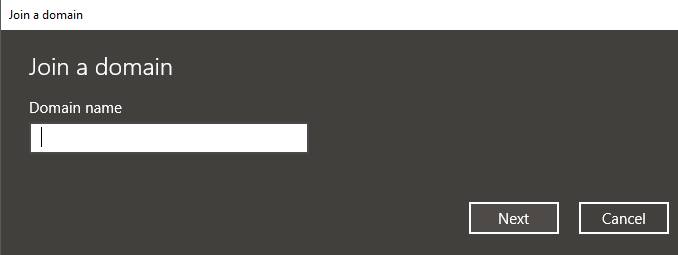
Es posible que vea un montón de otros sitios que dicen que debe ir a Configuración, luego Sistema y luego Acerca de y hacer clic en el botón Unirse al dominio, pero parece que se eliminó en las ediciones más recientes de Windows 10. Incluso intenté habilitar el local La cuenta de administrador y la opción aún no aparecían allí. Ahora realmente solo te da información sobre tu computadora y eso es todo. No puedes unirte a un dominio desde esa pantalla.
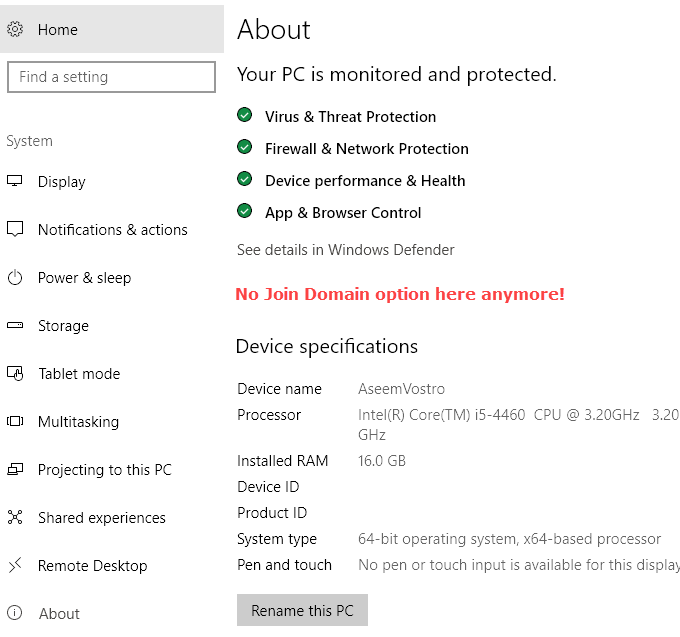
Solucionar problemas al unirse a un dominio
Sería genial si todo saliera bien la primera vez que lo intentaste, pero eso no sucede a menudo. Aunque unirse a un dominio normalmente es un proceso simple, hay una gran cantidad de problemas con los que puede encontrarse.
No podré cubrirlos todos aquí, pero mencionaré algunos de los problemas y soluciones más populares.
- Use un nombre de dominio completamente calificado Si está escribiendo el nombre de dominio y recibe mensajes de error, debe intentar usar el FQDN en lugar del nombre NetBIOS.
- Verifique la configuración de DNS Si la computadora no resuelve correctamente las consultas de DNS o si no puede comunicarse con el servidor DNS, no podrá conectarse al dominio. Intente hacer un NSLOOKUP desde la PC y el servidor y verifique si las entradas están en la lista. Además, verifique el cliente para asegurarse de que esté usando el servidor DNS adecuado y no servidores DNS externos.
- Verifique la configuración de red Si todas las demás configuraciones son correctas, lo más probable es que su problema esté relacionado con un puerto bloqueado en la computadora. Asegúrese de que el puerto 445 esté abierto y también asegúrese de que el tipo de red en la computadora sea Privado.
- Deshabilite IPv6 temporalmente A veces, Windows usará IPv6 cuando intente unirse a un dominio y, si no tiene una configuración de IPv6, no funcionará. Puede intentar deshabilitar IPv6 en su NIC y ver si eso funciona. Siempre puede volver a habilitarlo después de que la computadora se una al dominio.
¡Con suerte, su computadora se ha unido al dominio! Si no, publique un comentario aquí e intentaré ayudar. ¡Disfrutar!








